- 0904 558 448
- Khuyến mãi
- Gửi Ticket
- Giới thiệu
Việt Nam
English
Trong môi trường làm việc nhóm trên Google Workspace, việc chuyển giao dữ liệu Drive giữa các tài khoản người dùng là một nhu cầu thiết yếu khi có sự thay đổi về nhân sự, phân công lại dự án hoặc đơn giản là tổ chức lại thông tin. Để thực hiện quy trình này một cách hiệu quả, hãy theo dõi bài viết dưới đây của CloudFly. Chúng tôi sẽ hướng dẫn cách chuyển dữ liệu Drive giữa các user trong Google Workspace. Từ đó giúp bạn đảm bảo tính liên tục của công việc và tránh mất mát dữ liệu quan trọng.
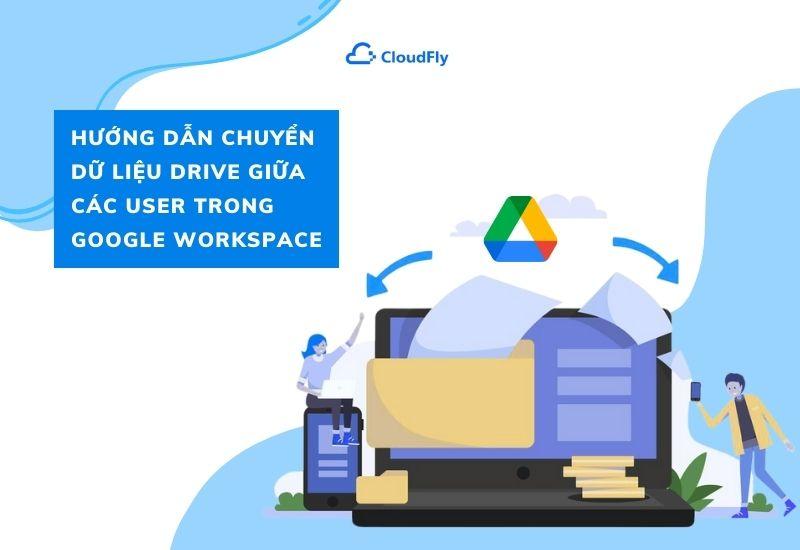
Trong quá trình hoạt động doanh nghiệp, sẽ có những tình huống phát sinh khiến bạn cần chuyển dữ liệu từ tài khoản người dùng này sang tài khoản khác. Dưới đây là một số lý do phổ biến:
Trước khi thực hiện chuyển dữ liệu drive giữa các user trong Google Workspace, bạn nên lưu ý một số điểm sau:
Để chuyển dữ liệu Drive từ người dùng này sang người dùng khác trong nội bộ doanh nghiệp, bạn có thể thực hiện theo các bước sau trong Google Workspace:
Bước 1: Đầu tiên, bạn truy cập vào Admin Console. Rồi vào mục Apps.
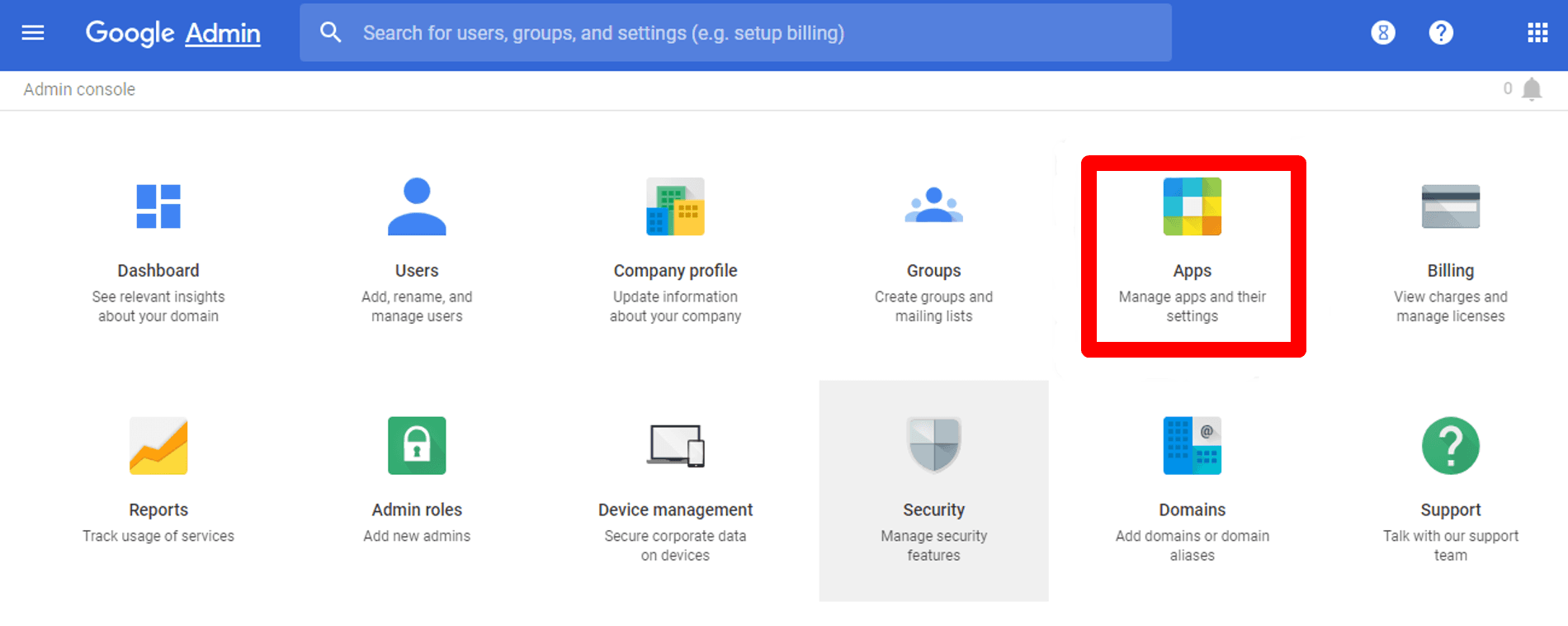
Bước 2: Bạn chọn Google Workspace (trước đây gọi là G Suite), rồi chọn Drive and Docs để vào phần quản lý tài liệu.
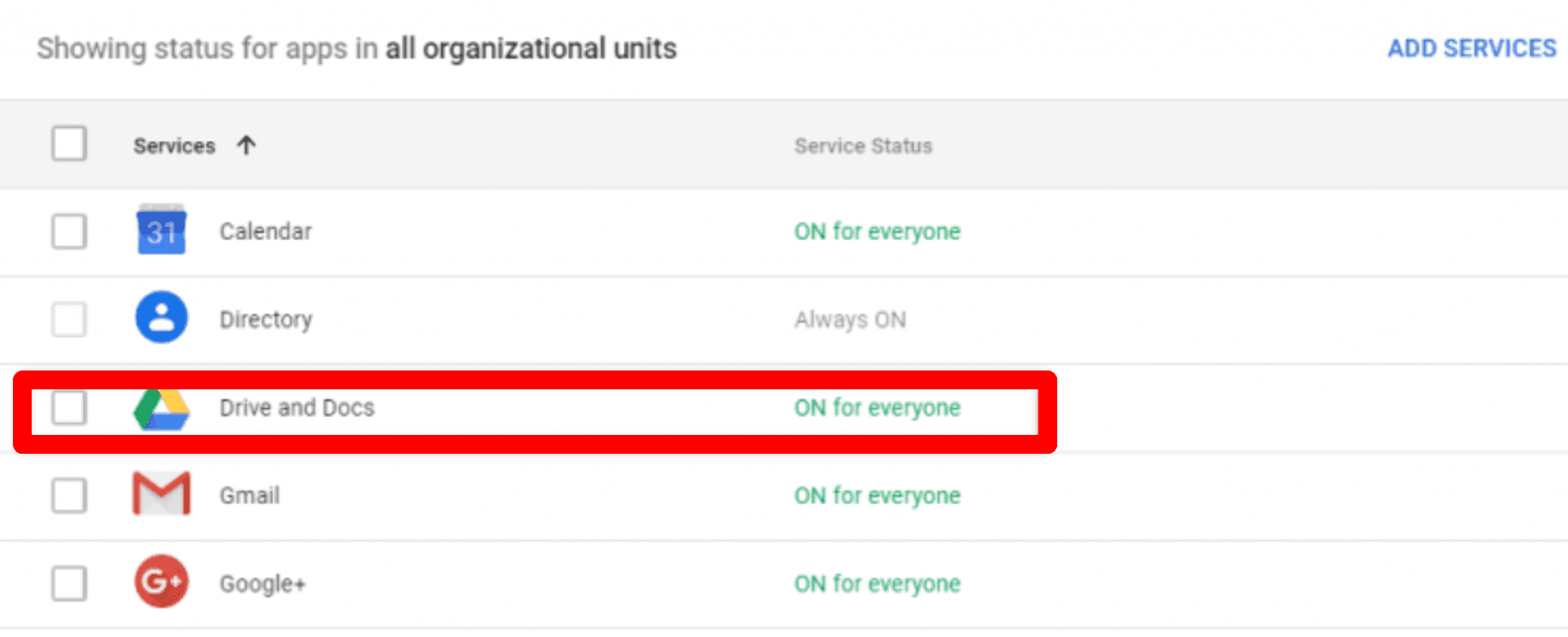
Bước 3: Tiếp theo, bạn kéo xuống tìm mục Transfer ownership và nhấp vào đó.
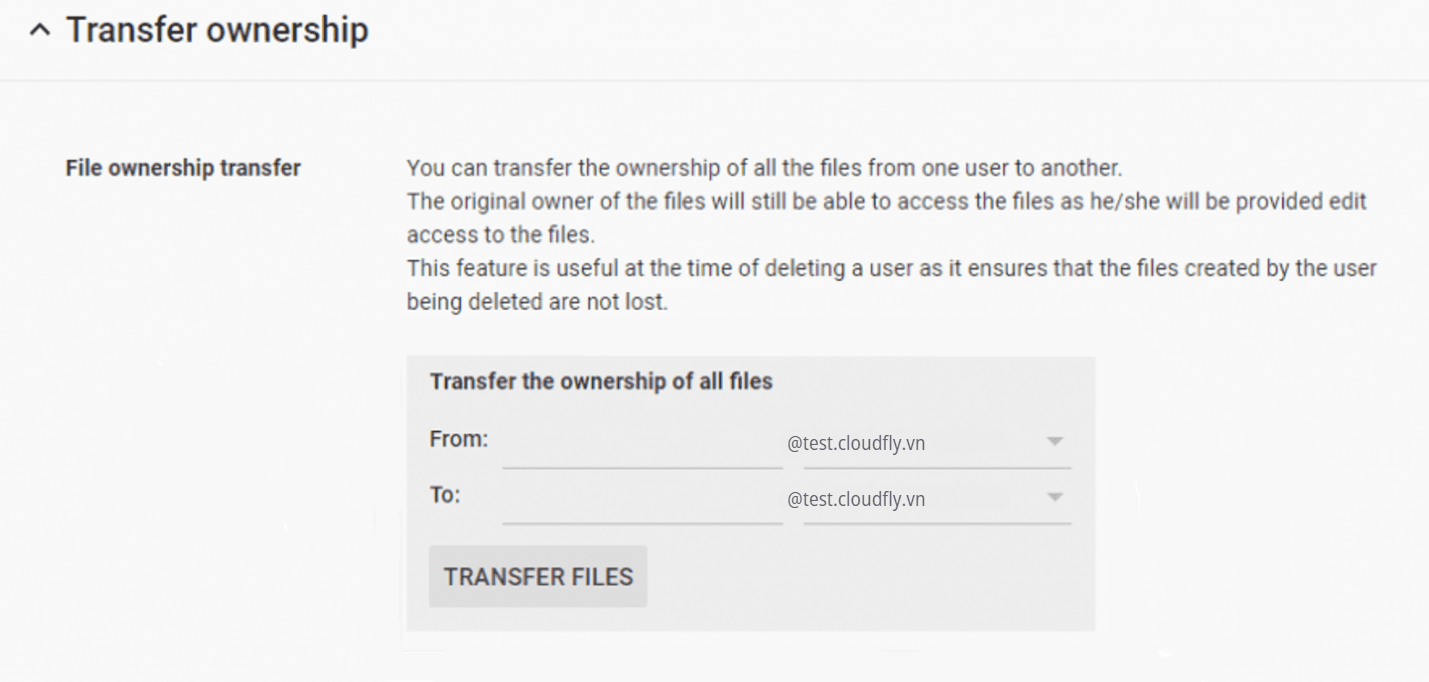
Bước 4: Tại đây, bạn nhập các thông tin:
Bước 5: Sau đó, bạn nhấn Transfer files rồi chọn OK để hoàn tất quá trình.
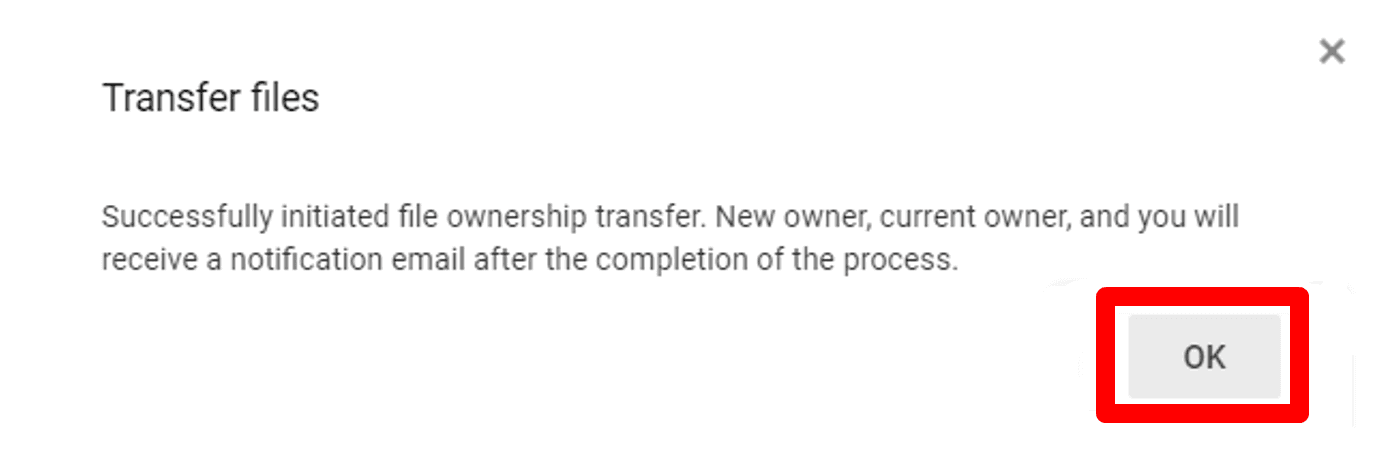
Lưu ý :
>>> Xem thêm:
Hy vọng bài viết trên trên đã giúp bạn hiểu rõ hơn về hướng dẫn chuyển dữ liệu drive giữa các user trong Google Workspace. Nếu còn thắc mắc hay muốn đăng ký Email Google Workspace tại CloudFly, hãy liên hệ ngay với chúng tôi qua thông tin bên dưới để được tư vấn và hỗ trợ chi tiết. Đội ngũ kỹ thuật có chuyên môn cao luôn sẵn sàng 24/7 để giải quyết mọi vấn đề của bạn.
THÔNG TIN LIÊN HỆ: